CAD怎么绘制按钮和圆头按钮?
时间:2018-06-03 08:26:41 魔新豆网
cad画电力图或者电路图的时候,经常会用到一些按钮,比如圆头按钮,该怎么画圆头按钮呢?请看下文详细介绍。
1、我们可以先来打开自己所使用的CAD软件,我用的CAD是07版的,如图

2、CAD打开了我们可以看到这个操作界面和我们使用的可能会有所不同,操作界面不同但是不会影响我们的操作
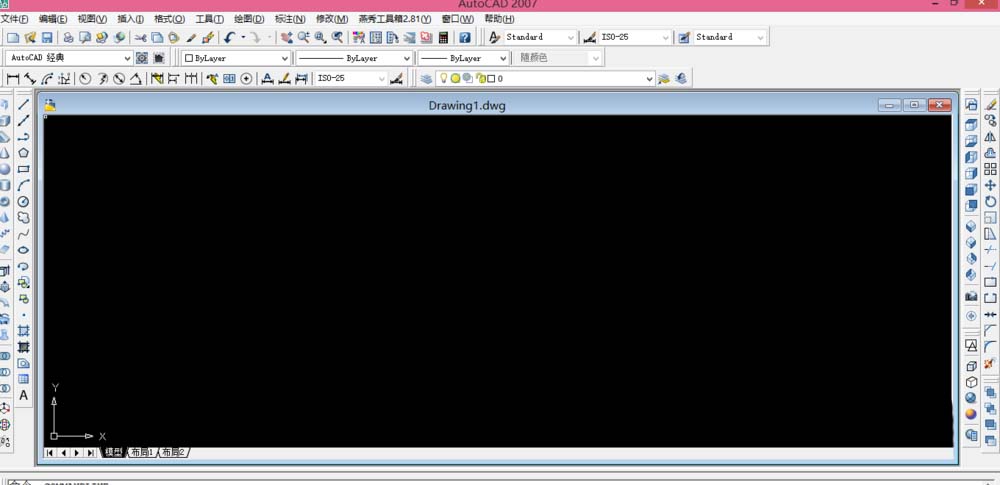
3、从最上面的主菜单栏中来找到工具选项板窗口功能,打开此功能以后的界面如图

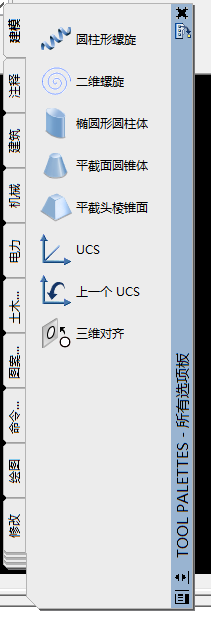
4、直接在左边的选项中来选择电力选项,选择了电力以后我们也就可以看到按钮和圆头按钮了,如图

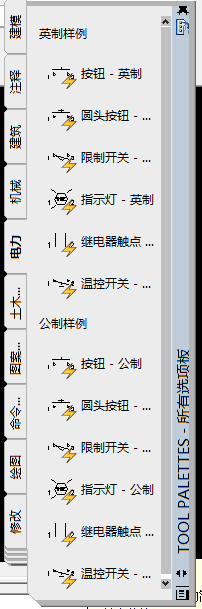
5、点击选择按钮以后会提示我们指定插入点,有了插入点只需点击鼠标左键,然后就会出现按钮的参数,我们可以根据自己需求来进行输入
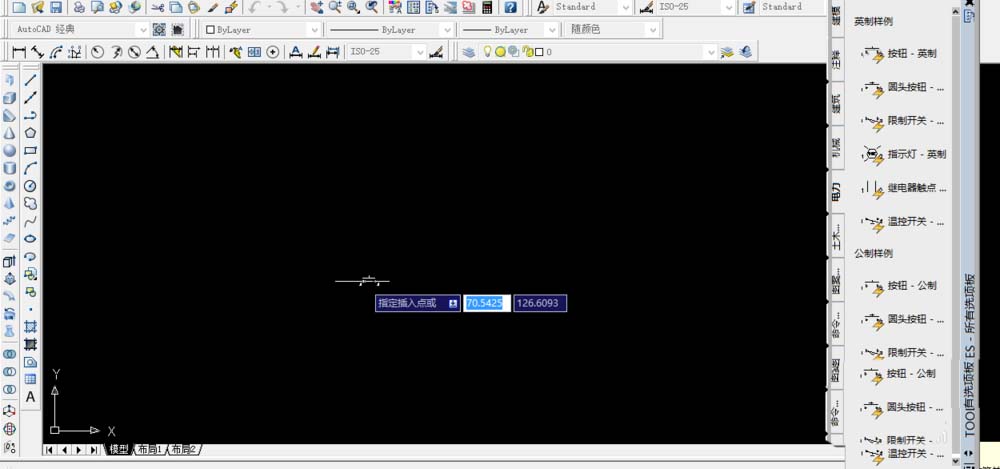
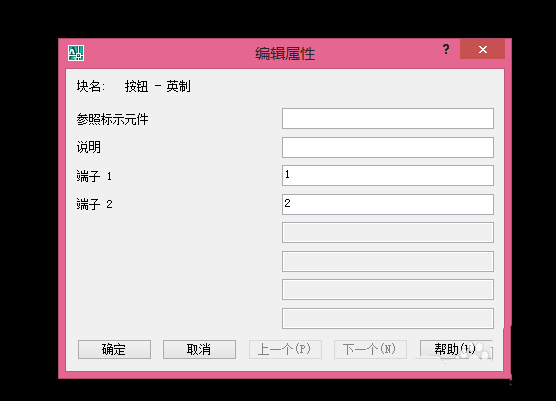

6、使用圆头按钮时的操作方法是同样的,如果我们不输入原件名称直接点击确定,按钮上面就不会显示名称了,再想添加在图形上双击即可
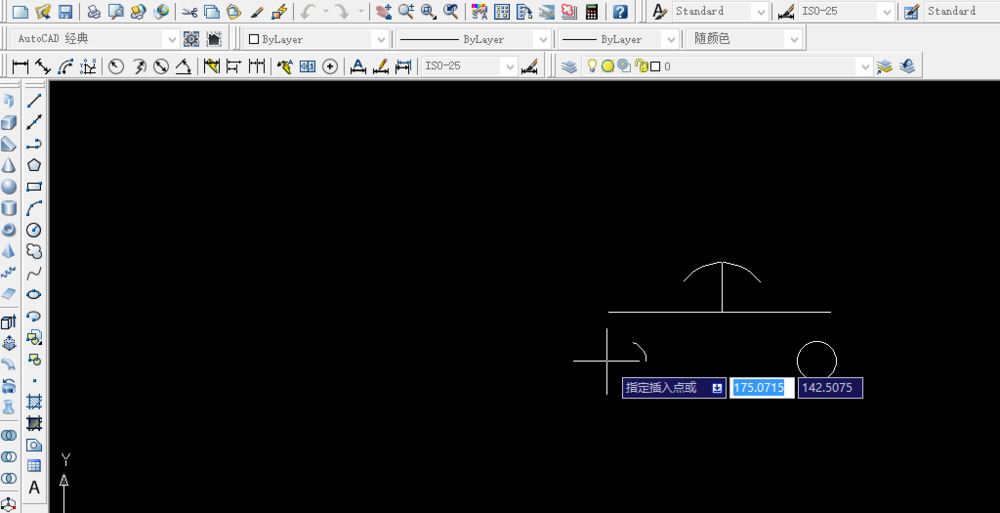
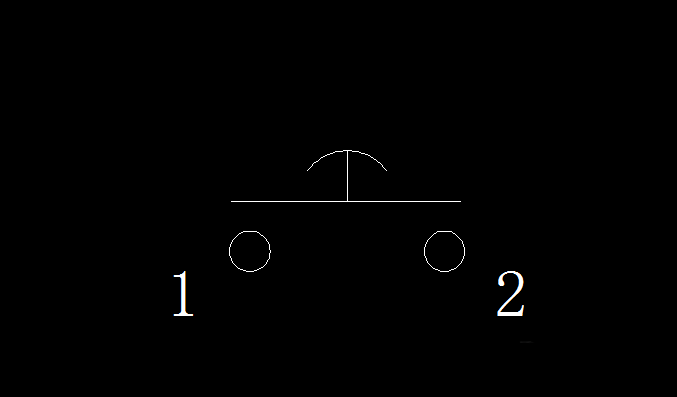
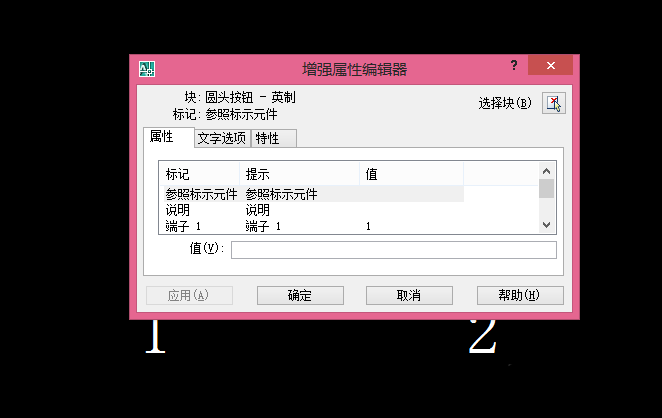
以上就是cad绘制圆头按钮的教程,希望大家喜欢,请继续关注生活。
本文标签:
- 上一篇:CAD道路图纸怎么添加检修孔?
- 下一篇:Flash cs6怎么创建XML文档?
